 Nút “Tra lại giá VL,NC,M” sẽ hỗ trợ người sử dụng rút ngắn thời gian trong trường hợp đơn giá của địa phương không ban hành mà phải vận dụng mã định mức để tính toán:
Nút “Tra lại giá VL,NC,M” sẽ hỗ trợ người sử dụng rút ngắn thời gian trong trường hợp đơn giá của địa phương không ban hành mà phải vận dụng mã định mức để tính toán:
Các phần mềm dự toán khác thì người dùng sẽ làm thủ công bằng cách: tra mã hiệu định mức ra, đơn giá toàn bộ = 0. Sau đó phải nhập giá cho từng loại vật liệu, nhân công, máy thi công và nhập cho từng mã hiệu công tác.
Bằng cách sử dụng tính năng “Tra lại giá VL,NC,M” trong Dự toán F1. Việc lấy giá của bộ đơn giá gần đây nhất để điền vào các mã định mức, tự động cho cả bảng tính. Cách làm như sau:
Ví dụ với đơn giá Hà Nội không ban hành đơn giá cho mã hiệu công tác: AF.41613: Bê tông thuỷ công đổ bằng cần cẩu 16 tấn, bê tông tháp điều áp đá 1×2, chiều cao <=25m, mác 200
Bước 1: Chọn định mức để tra mã hiệu công tác: ban đầu thì giá vật liệu, nhân công, máy thi công và đơn giá công tác đều =0.
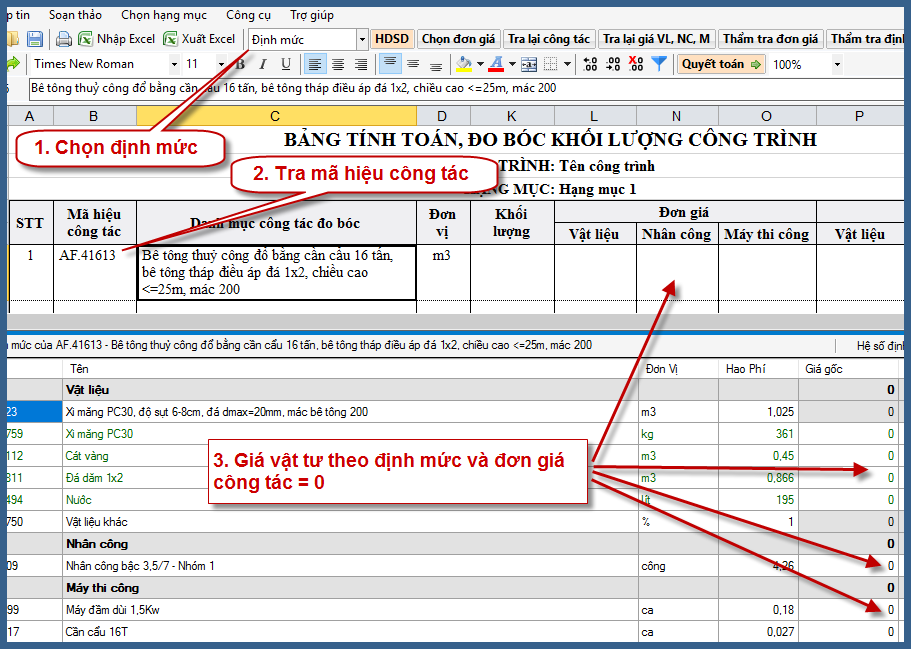
Bước 2: Chọn lại đơn giá Hà Nội từ danh sách.
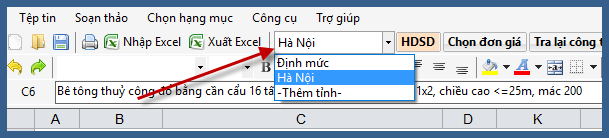
Bước 3: Nhấp nút “Tra lại giá VL,NC,M” trên thanh công cụ.
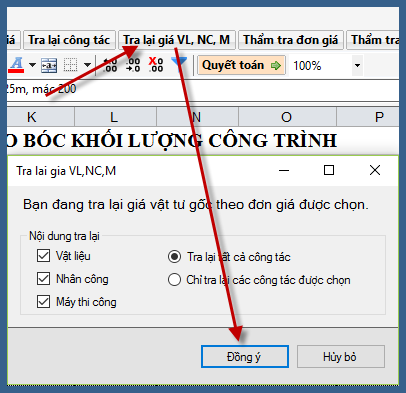
Bước 4: Phần mềm tự tìm kiếm giá ở quyết định mới nhất mà Hà Nội đã ban hành để điền vào cửa số định mức bên dưới.
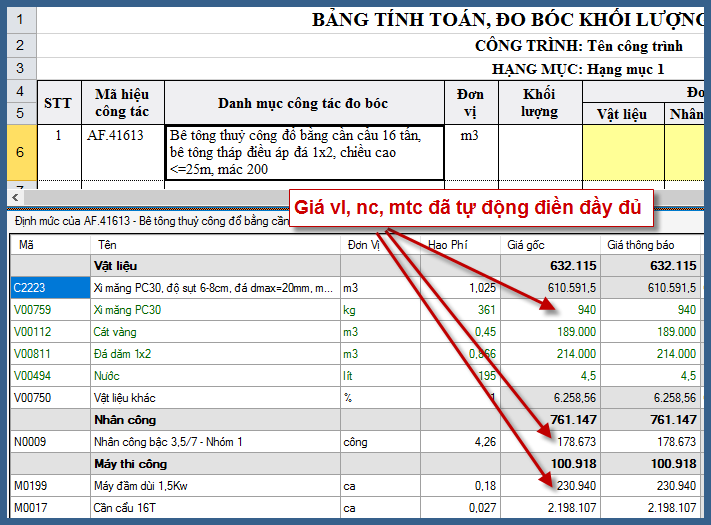
Bước 5: Nhấn nút “Tính đơn giá từ định mức” để đưa tổng giá gốc vật liệu, nhân công, máy thi công ở cửa sổ định mức bên dưới lên cửa sổ đơn giá công tác ở bên trên.
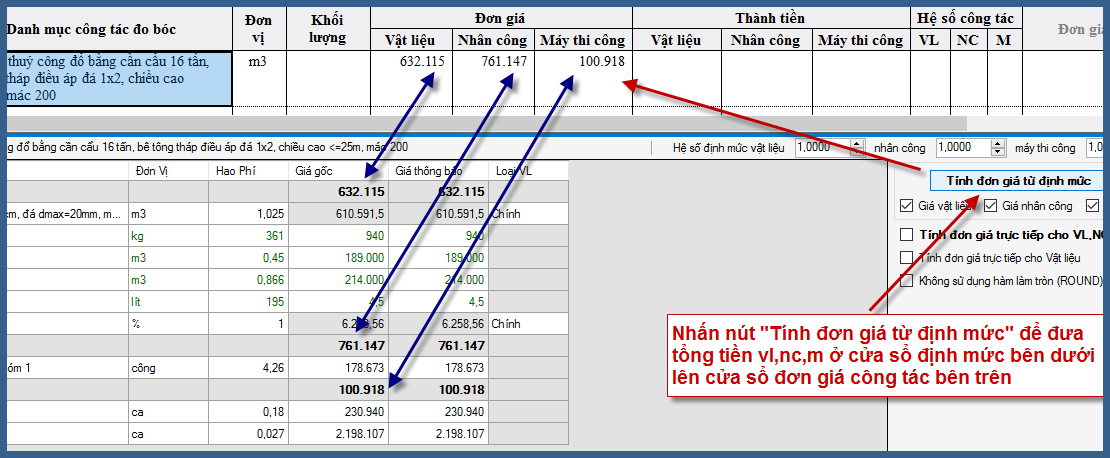
* Trường hợp sau khi nhấn nút “Tra lại giá VL,NC,M” trên thanh công cụ mà vẫn có những vật tư có giá = 0. Xảy ra khi định mức mới có những vật liệu, máy thi công mới mà không hề có ở các bộ đơn giá mà địa phương đó đã ban hành. Thì bạn cần làm thêm bước lắp giá vật tư tương đương bằng cách sau:
Bước 6: Chuột phải vào vật tư có giá = 0: chọn lắp giá vật tư (VL, NC, Máy).
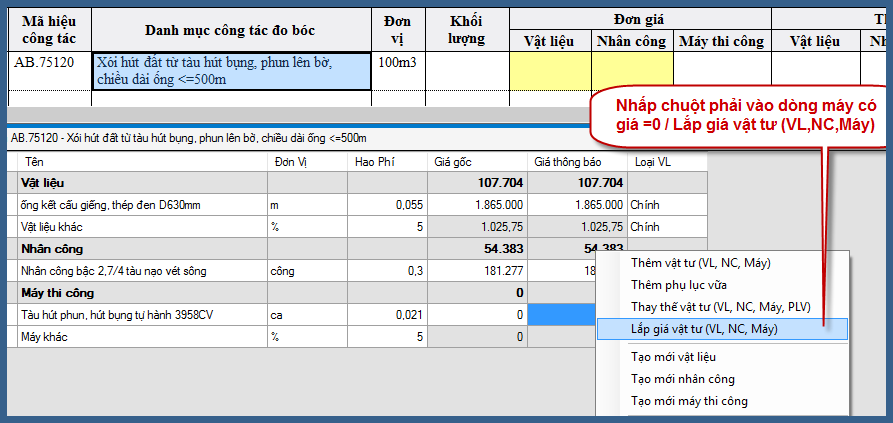
Bước 7: Tìm kiếm vật tư tương tự để lắp giá.
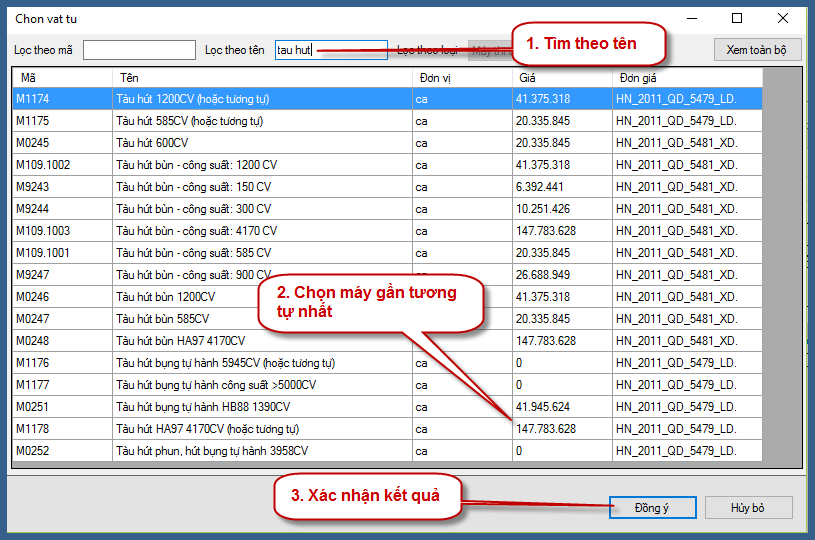
Bước 8: Giá vật tư sau khi được lắp, bạn nhấn nút “Tính đơn giá từ định mức” để giá tiền ở cửa sổ định mức bên dưới được đưa lên cửa sổ đơn giá công tác bên trên
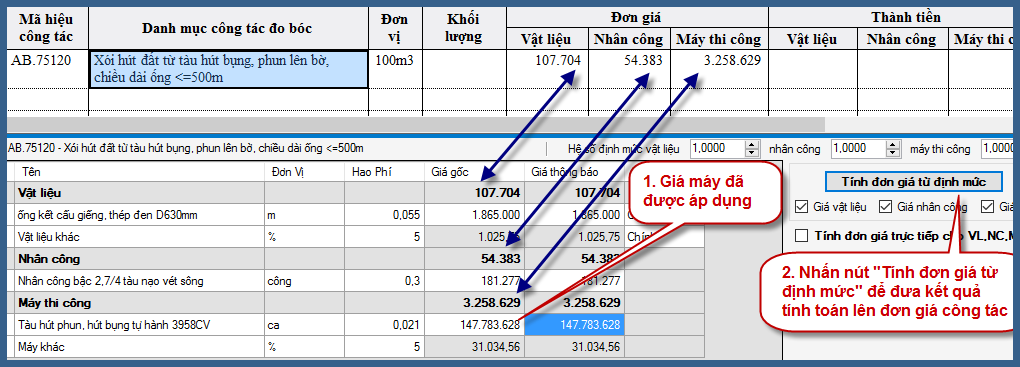
Bấm vào đây để được hướng dẫn các thao tác cơ bản trong Dự toán F1















